카톡(5): 예약메시지 보내기
바쁘게 생활하다 보면 가끔씩 깜빡하는 것들이 있습니다. 사소한 일들이라면 그냥 그렇게 넘어갈 수도 있겠지만, 만약 그것이 중요한 회의나 모임이라면 매우 곤란한 상황에 처할 수도 있습니다. 카톡에는 이럴 때를 대비한 기능이 있습니다. 바로 카톡 예약메시지 보내기 기능입니다. 이 기능을 잘 활용하면 본인뿐만 아니라 같이 만날 사람들에게 미리 알려줄 수 있어서 보다 센스 있는 사회생활을 할 수 있을 것입니다.
우선 카톡의 예약메시지 기능을 사용하시려면 본인의 카톡 버전이 9.8.0 이어야 합니다. 이 버전을 확인하시는 방법은 다음과 같습니다.
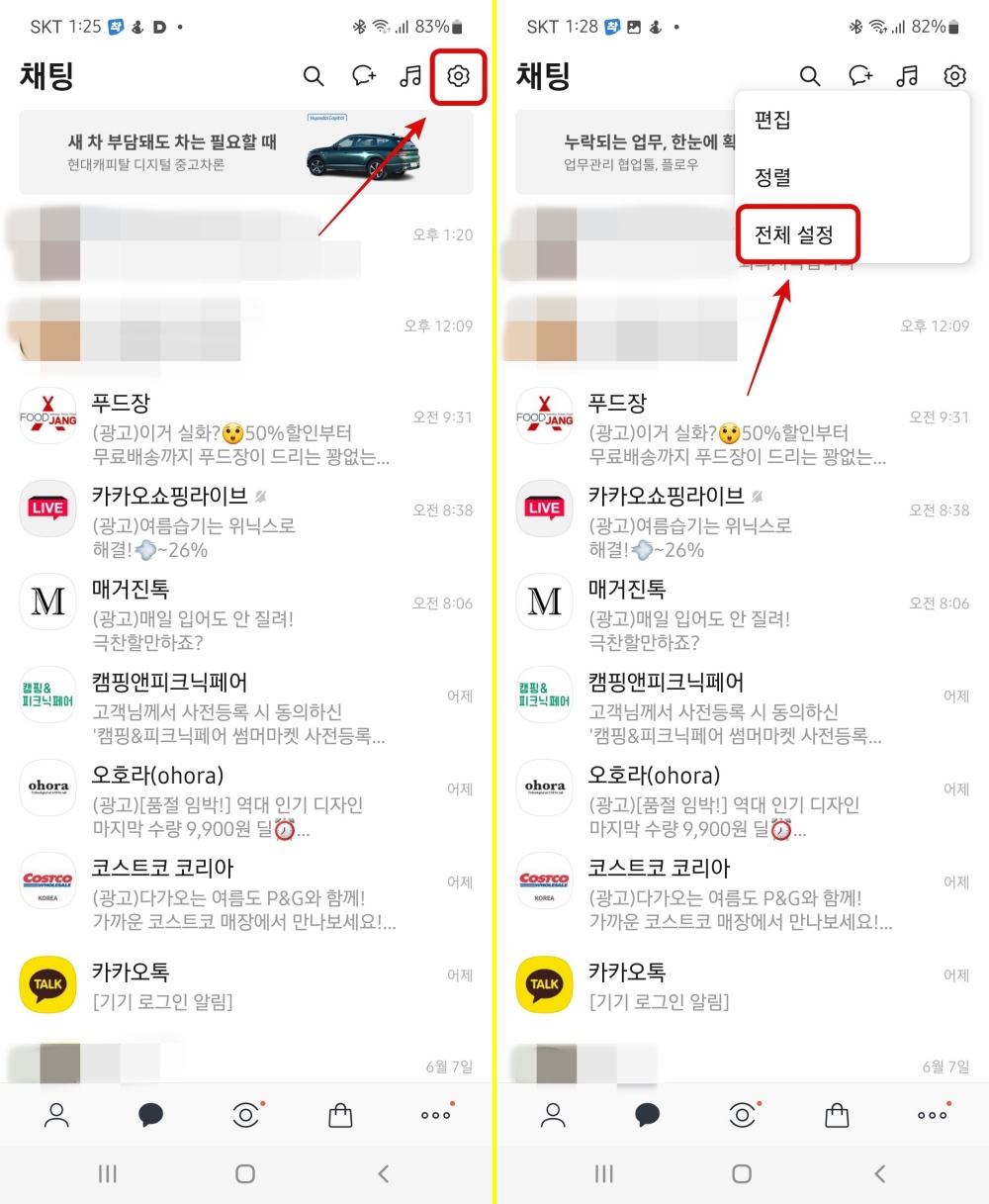
1. 우선 카톡 앱을 실행시킵니다. 오른쪽 상단의 톱니바퀴 모양의 ‘설정’을 누릅니다.
2. ‘설정’을 누르시면 이와 같이 ‘편집,’ ‘정렬,’ ‘전체 설정’ 메뉴가 나옵니다. ‘전체 설정’에 들어갑니다.
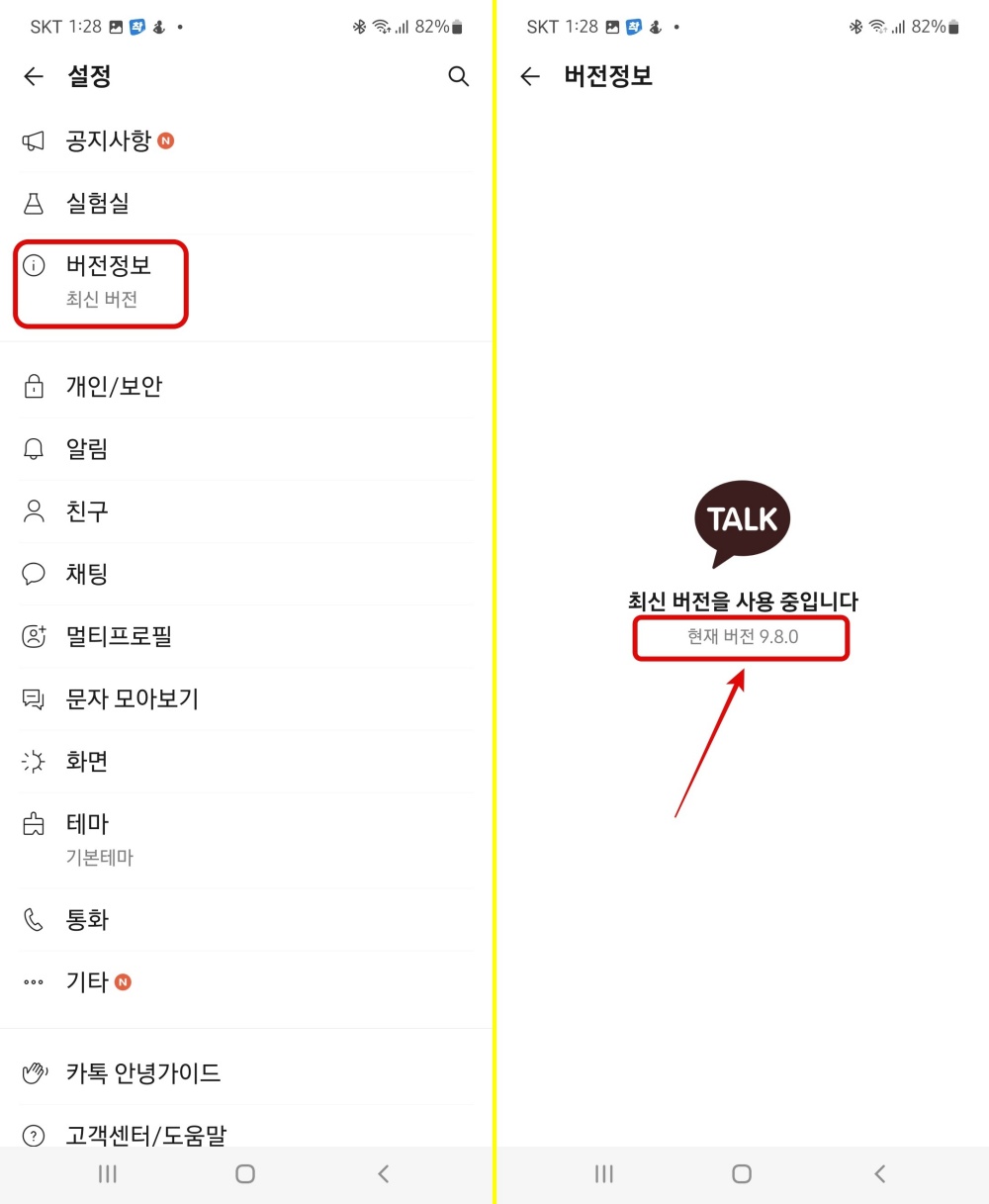
3. ‘버전정보’를 누릅니다.
4. ‘버전정보’에서 9.8.0 인지를 확인합니다. 아니라면 업데이트를 시켜줍니다.
이제 드디어 카톡 예약 메시지 기능을 사용해 보겠습니다. 다음 순서를 따라하시면 됩니다.
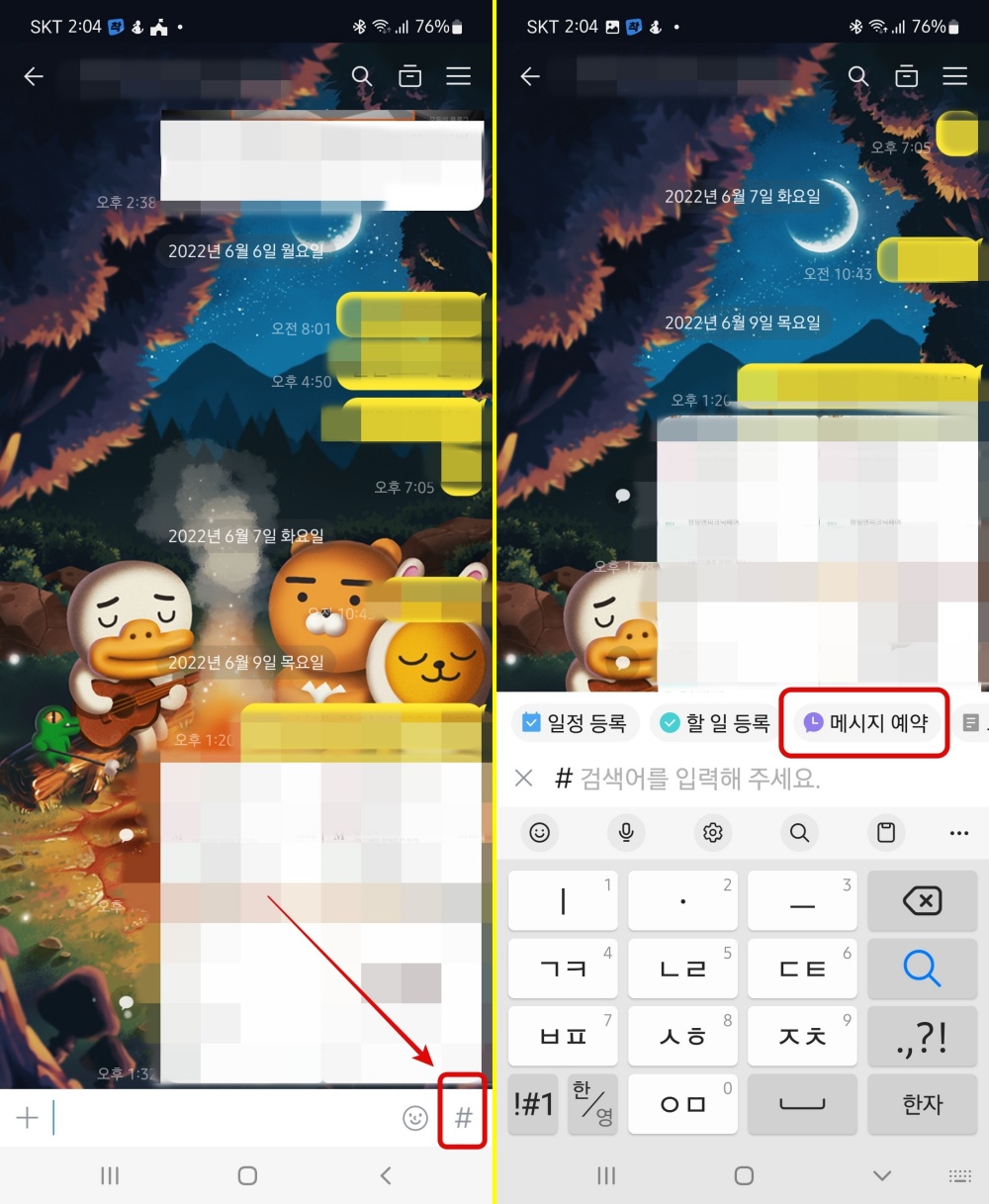
1. 카톡의 채팅창으로 들어갑니다. 이때 채팅창은 발송대상의 채팅창으로 들어가시면 됩니다. 예를 들어, 보내려는 사람들의 단톡방이 있다면 그쪽으로 들어가시면 됩니다. 오른쪽 아래의 ‘#’ 버튼을 누릅니다.
2. ‘메시지 예약’을 누릅니다.
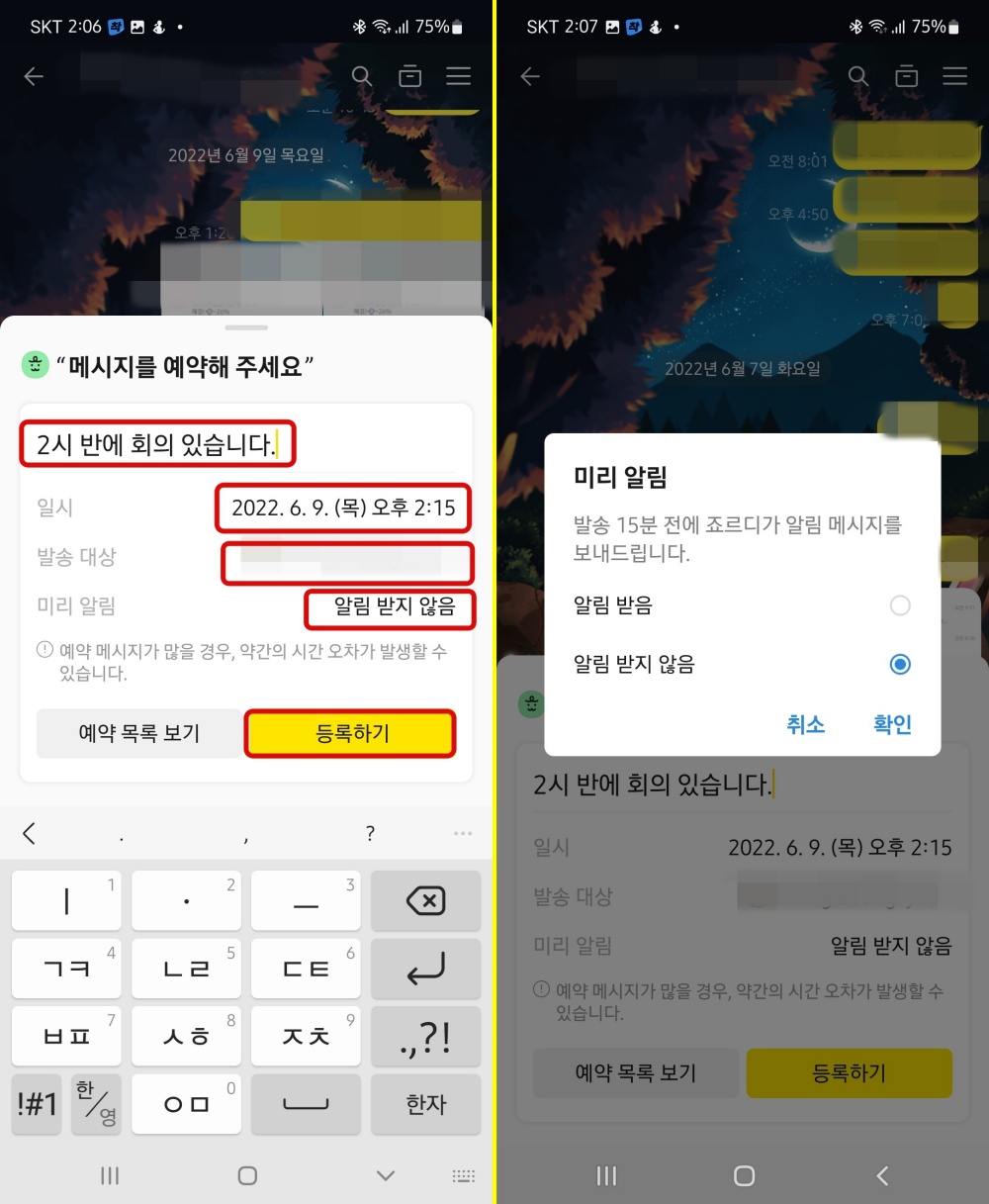
3. 메시지, 시간, 발송 대상, 미리 알림을 설정하고 '등록하기'를 누릅니다.
4. ‘미리 알림’을 누르면 이런 창이 뜨는데, 죠르디는 카톡 비서 아바타입니다.
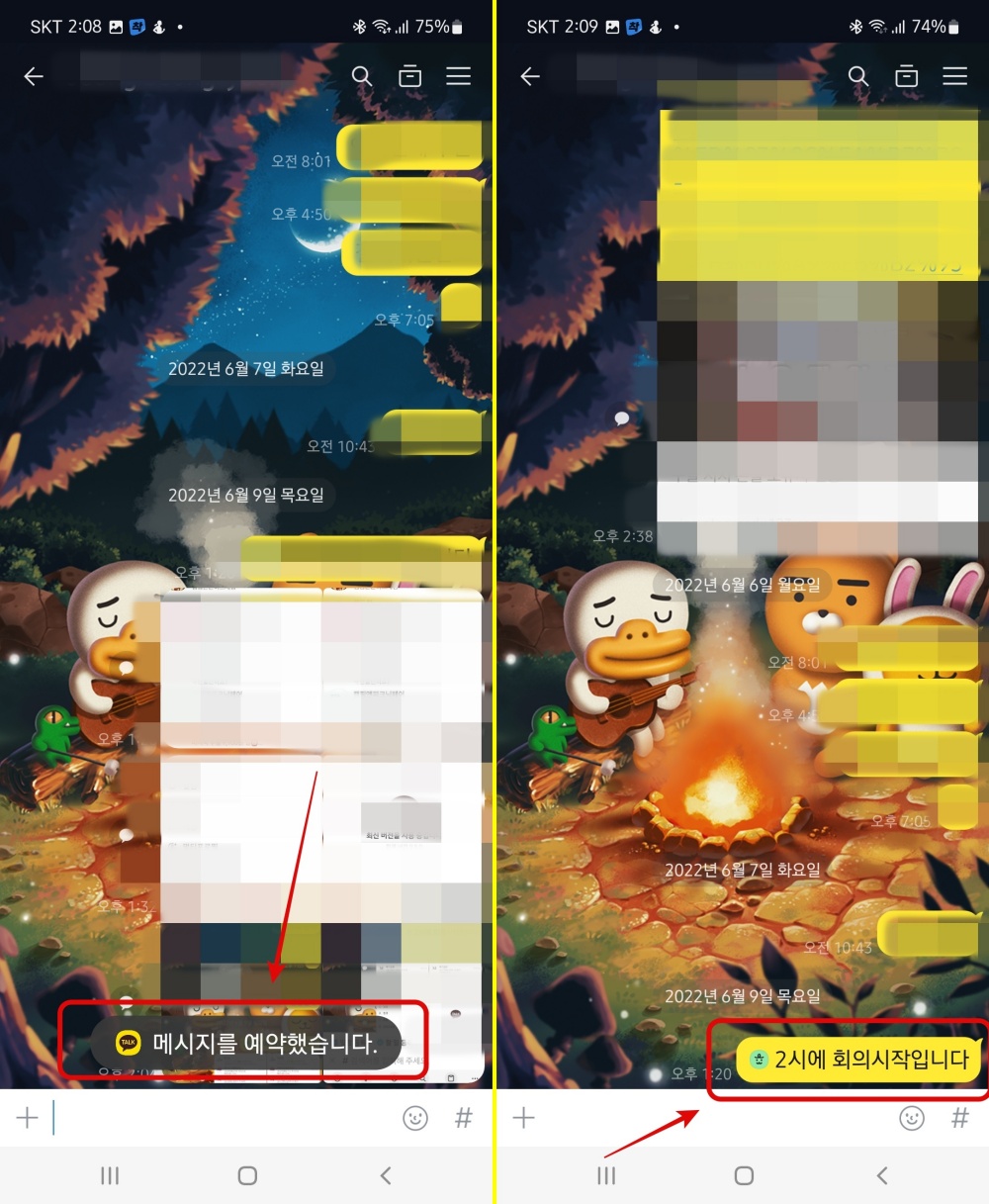
5. 설정이 끝나고 ‘등록하기’를 누르면 화면이 바뀌며 하단에 ‘메시지를 예약했습니다.’라는 문구가 뜹니다.
6. 이제 설정한 시간이 되면 카톡이 아래와 같이 메시지(2시에 회의시작입니다.)를 보냅니다.
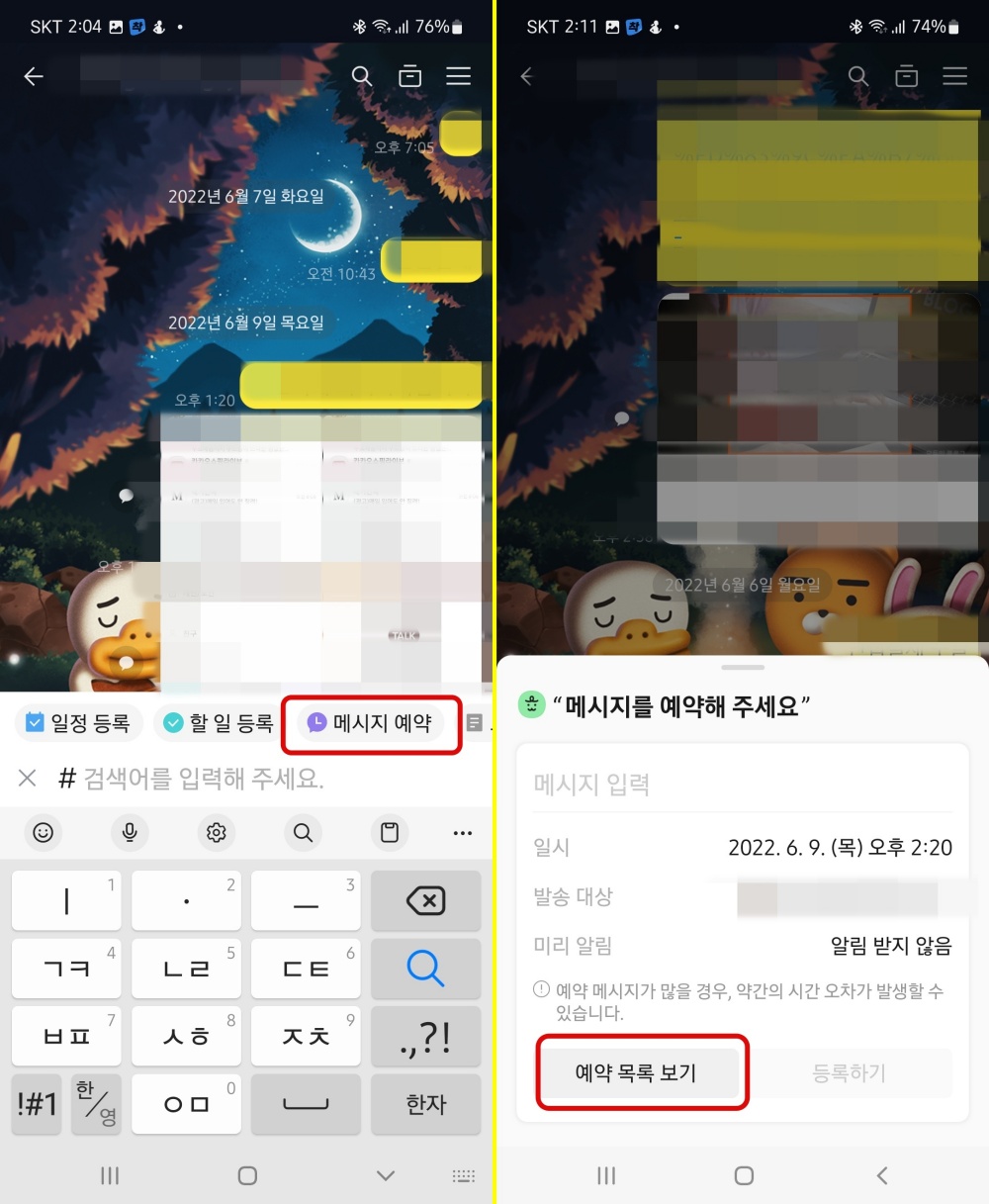
7. 혹시 예약이 잘 되었는지 확인해 보려면 다시 ‘#’을 눌러 ‘메시지 예약’ 창으로 들어갑니다.
8. ‘예약목록’을 확인해 보면 됩니다.
이상으로 카톡 예약 메시지 보내기 기능을 사용하는 법을 알아보았습니다. 우리가 일상생활에서 흔히 쓰는 카톡에는 정말 다양한 기능이 있는 것 같습니다. 모두 편리하게 이용해 보시기 바랍니다.
2022.05.30 - [모바일 상식들] - 카카오톡 방해금지 시간대 설정하기
카카오톡 방해금지 시간대 설정하기
친한 친구들이 모인 단톡방에서 이런저런 이야기들을 하다 보면 시간 가는 줄 모릅니다. 하지만 적당히 끊어져야 할 이야기가 끊어지지 않습니다. 늘어지다가 끊어졌나 했는데 일을 하는 도중
thetigerhouse.tistory.com
2022.05.30 - [모바일 상식들] - 카카오톡 글자크기 변경하기
카카오톡 글자크기 변경하기
이제는 누구나 사용하는 국민앱이 된 카카오톡입니다. 아이들부터 어르신까지 사용하는 카카오톡입니다. 하지만 어르신들 중에는 카카오톡의 글자크기가 작게 보여서 힘드신 분들이 계시는데,
thetigerhouse.tistory.com
2022.05.27 - [모바일 상식들] - 카카오톡 사진 원본화질로 보내기
카카오톡 사진 원본화질로 보내기
카카오톡으로 사진을 주고받는데 받은 사진을 인화하려고 했더니 화질이 별로 안 좋아서 깨끗하게 나오지 못한 적이 있었나요? 혹은 받은 사진을 이미지 편집 프로그램으로 재편집할 때 깨진
thetigerhouse.tistory.com
'모바일 상식들' 카테고리의 다른 글
| 카톡(6): 데이터 용량 줄이기 (0) | 2022.06.13 |
|---|---|
| PC에서 간편하게 화면캡처하기 (0) | 2022.06.13 |
| 한국에서도 애플페이? (0) | 2022.06.09 |
| 갤럭시폰(3): 아직도 안쓰세요? 넘나 편리한 갤럭시폰 엣지 패널 (0) | 2022.06.03 |
| 카톡(4): 방해금지 시간대 설정하기 (0) | 2022.05.30 |